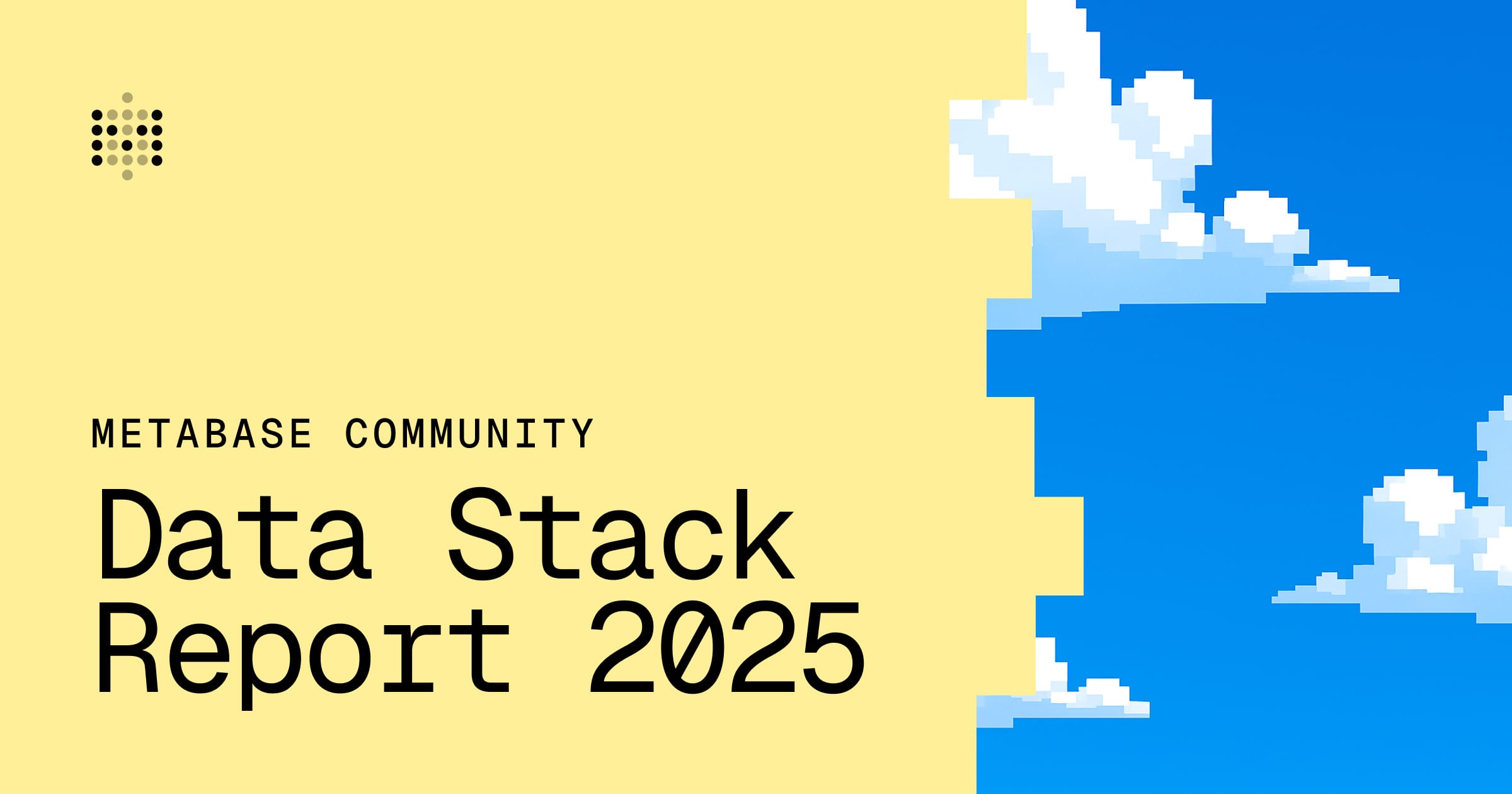您应该使用哪种图表?
您应该使用哪种图表和图形才能最好地传达数据洞察?本指南将帮助您选择合适的可视化图表。
选择正确的图表归结为两个问题:数据是什么样的,以及您试图传达什么?
让 Metabase 为您选择图表
Metabase 会处理很多细节(例如最大程度地减少图表垃圾),因此您可以专注于通过可视化传达的内容。对于使用查询构建器构建的问题,Metabase 将猜测要显示的适当图表。例如,如果您选择一个度量(例如订单数量)并将这些订单按时间分组,Metabase 将自动选择一个折线图,该图表绘制每个间隔的订单数量。虽然 Metabase 猜测正确的图表类型很好,但它并非每次都有效:某些可视化需要额外的输入(例如,Metabase 无法自动知道显示进度条,因为您需要告诉 Metabase 目标应该是什么)。
然而,原生查询则不同。Metabase 始终将结果作为表格返回,因此如果您需要表格以外的其他内容,则必须自行选择可视化类型。Metabase 也设置了一些防护措施;例如,如果您的结果中没有地理数据(如坐标或州),Metabase 将把地图可视化置灰。但不要只专注于选择一种可视化——您始终可以构建一个仪表板以使用多个图表显示数据。
两个图表统治一切
在此之前,我们应该注意:您不必使用所有图表类型进行适当的分析。大多数时候,您只需要老式图表:表格和折线图。
表格
通常,您希望同时查看大量度量,列出它们的精确值,并能够对这些度量进行排序。也许您只是想添加或删除几列,或者添加几个筛选器,以便人们轻松查找某些值。这就是表格的作用。Metabase 中的表格是最通用的可视化类型之一,因此请查看我们关于表格可视化所能做的一切的文章。
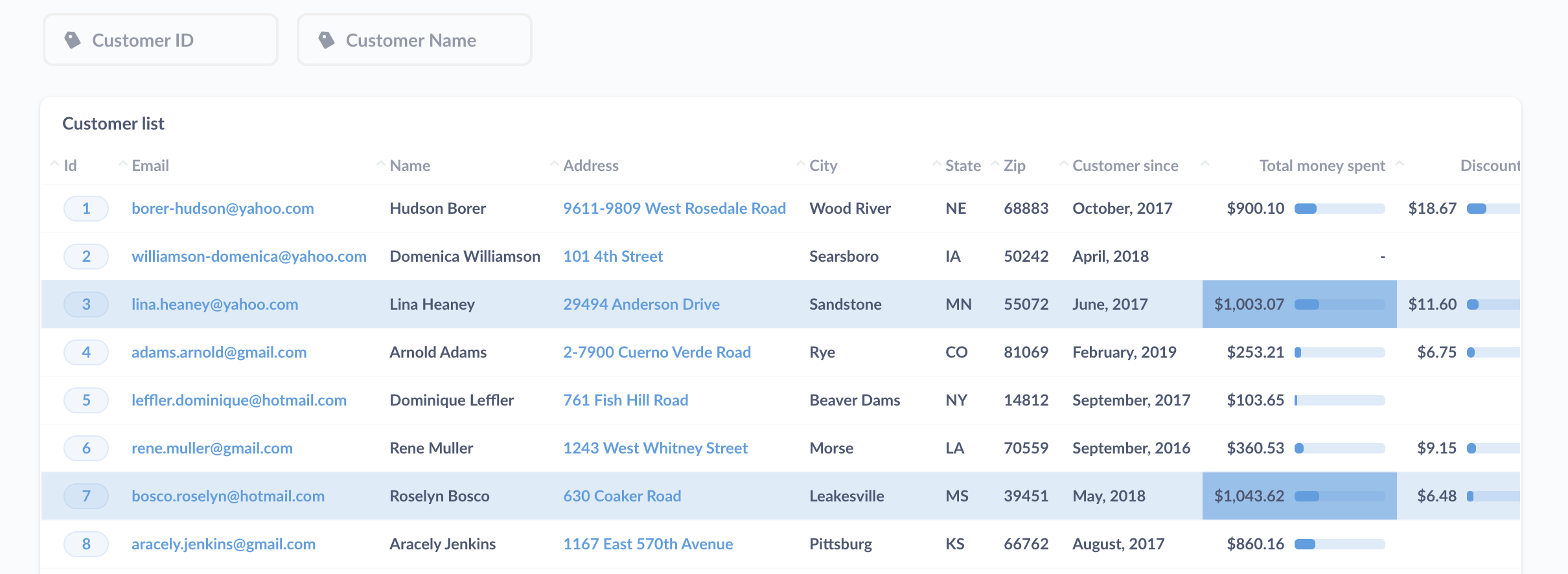
如果您还想汇总行分组(例如在季度结果分组中查看年度小计),或者切换列和行,则需要使用数据透视表。请查看如何创建数据透视表以汇总数据。
折线图
您也经常需要将数据呈现为时间序列,以查看特定度量如何随时间变化(例如滚动 7 天平均值),这时您就需要使用折线图。折线图为数据提供了简单的形状,使您可以轻松查看数字是呈上升趋势、周期性变化,还是过去 X 周的最大值等等。
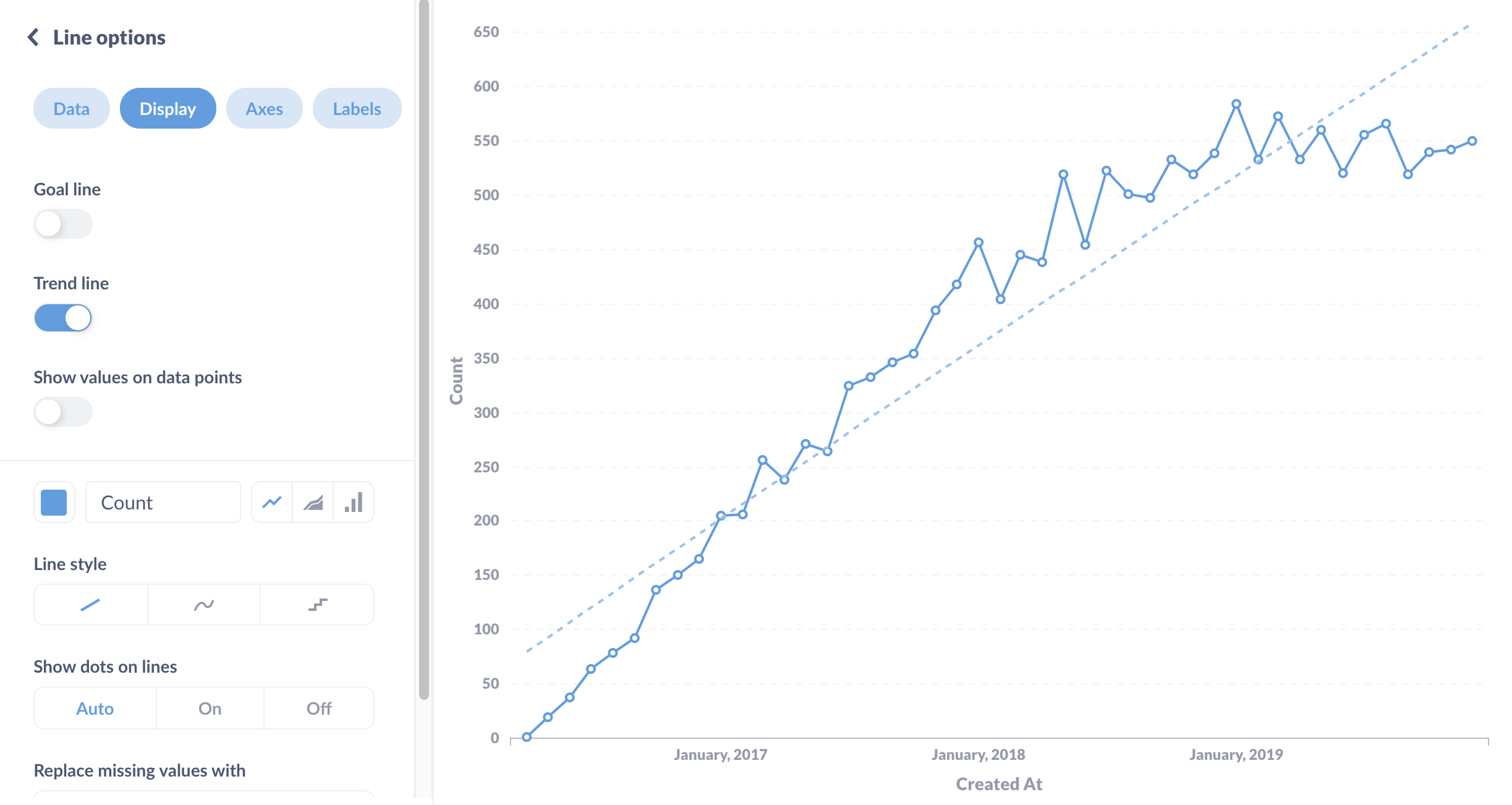
话虽如此,让我们通过一些常见的场景来帮助您选择合适的可视化来传达您的发现。
当您只有一个值时
在这种情况下,您有几个选择。
静态数字
对于静态数字,或者至少是不太频繁变化的数字,请使用(恰如其名)数字可视化,它适用于一目了然的值,例如调查中的受访者人数。请记住,单个数字可能缺乏上下文,因此最好在提供上下文的仪表板上使用,例如发送的调查数量或去年有多少受访者。
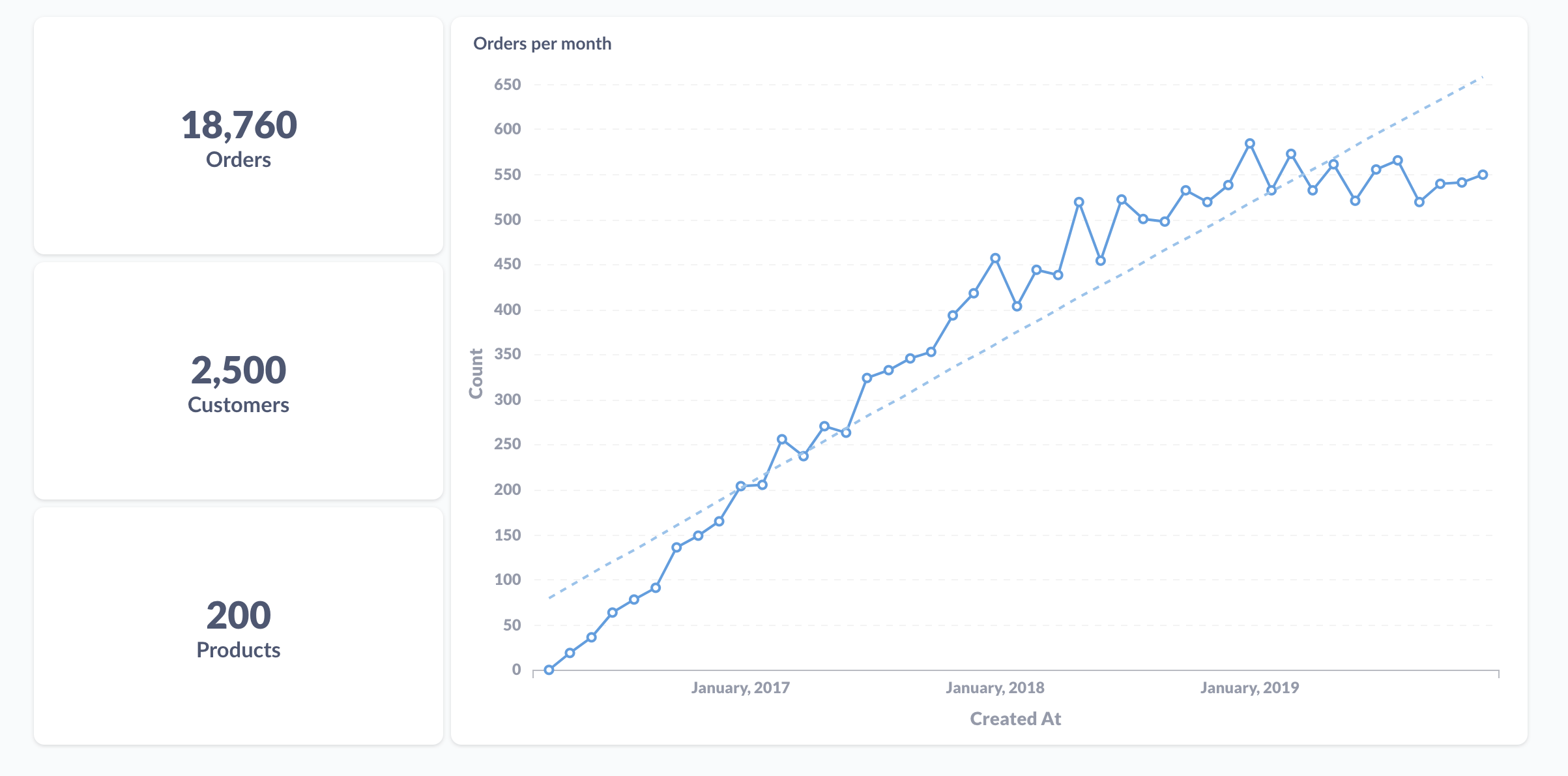
但即便如此,如果您的数字可以按时间划分,您也应该考虑使用趋势可视化(请参见下面的随时间比较一个度量)。
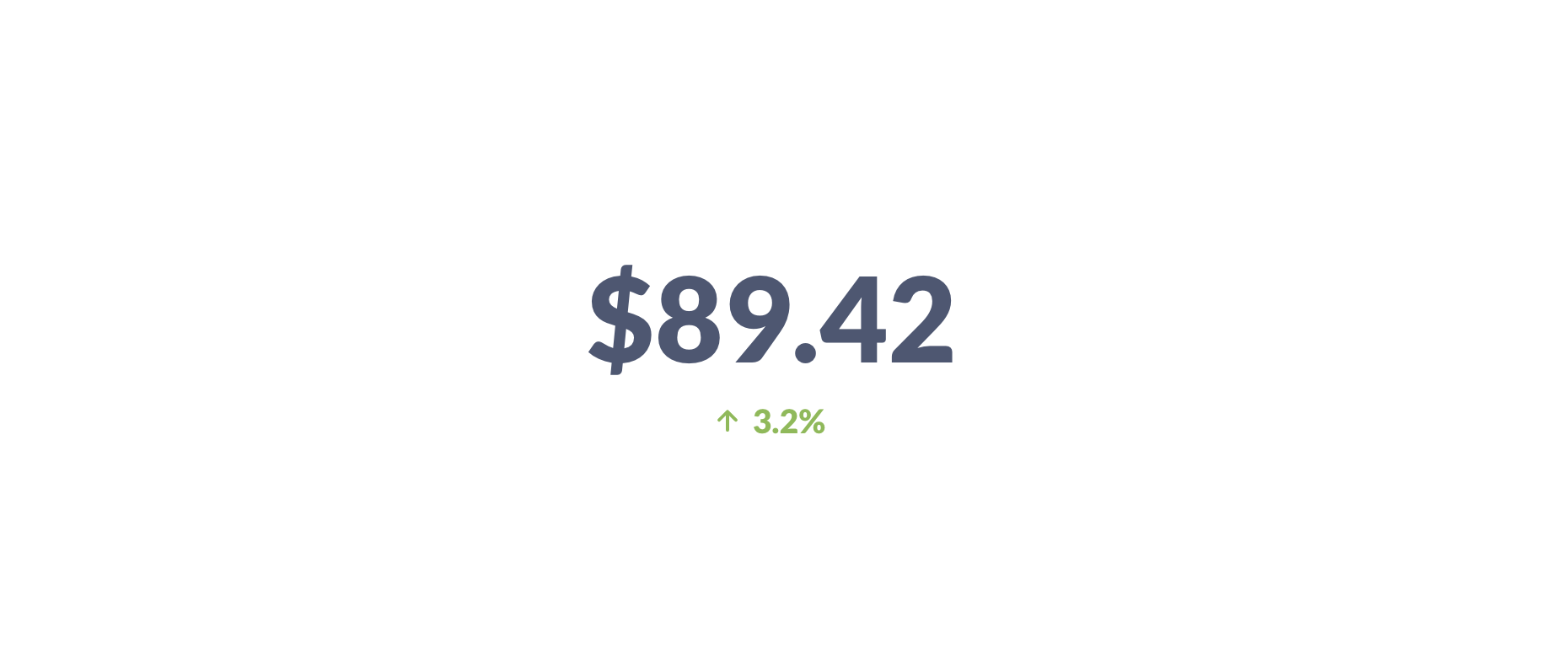
但即便如此,折线图会更好吗?使用折线图,您可以更好地(字面上)了解该值随时间的变化情况。或者您可以选择两全其美的方法:一个仪表板,其中包含一个显示最新值(及其与上一时间段的变化)的趋势图,并配有一个显示该值历史的折线图。
与目标比较
如果您想在目标、限制或其他阈值的上下文中查看度量,请使用进度条。
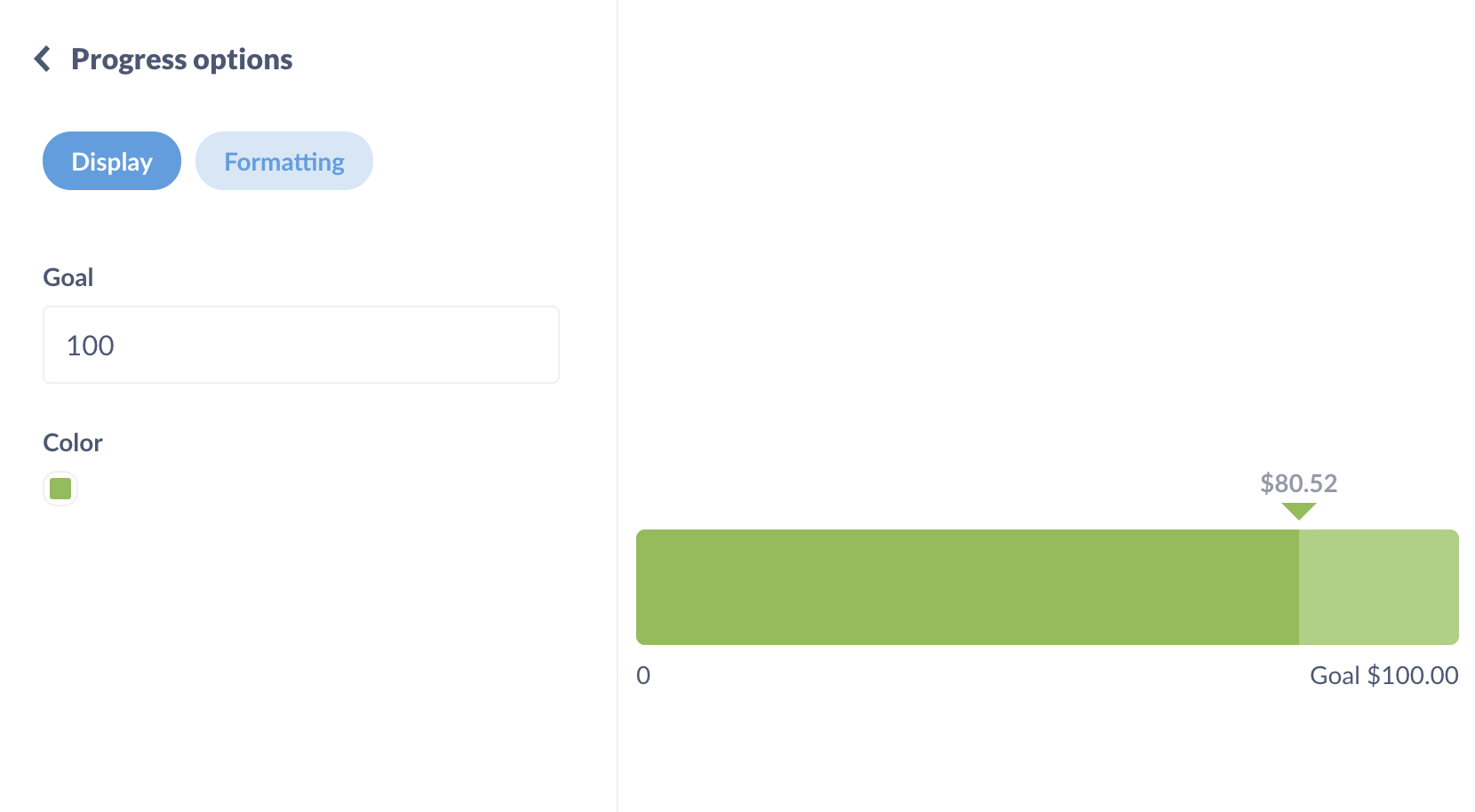
在范围中的位置
如果该数字的上下文是刻度或范围,请使用仪表。Metabase 将在完整值范围中选择三个部分范围,但您可以调整这些范围的大小,或添加其他范围,并根据需要对其进行标记。
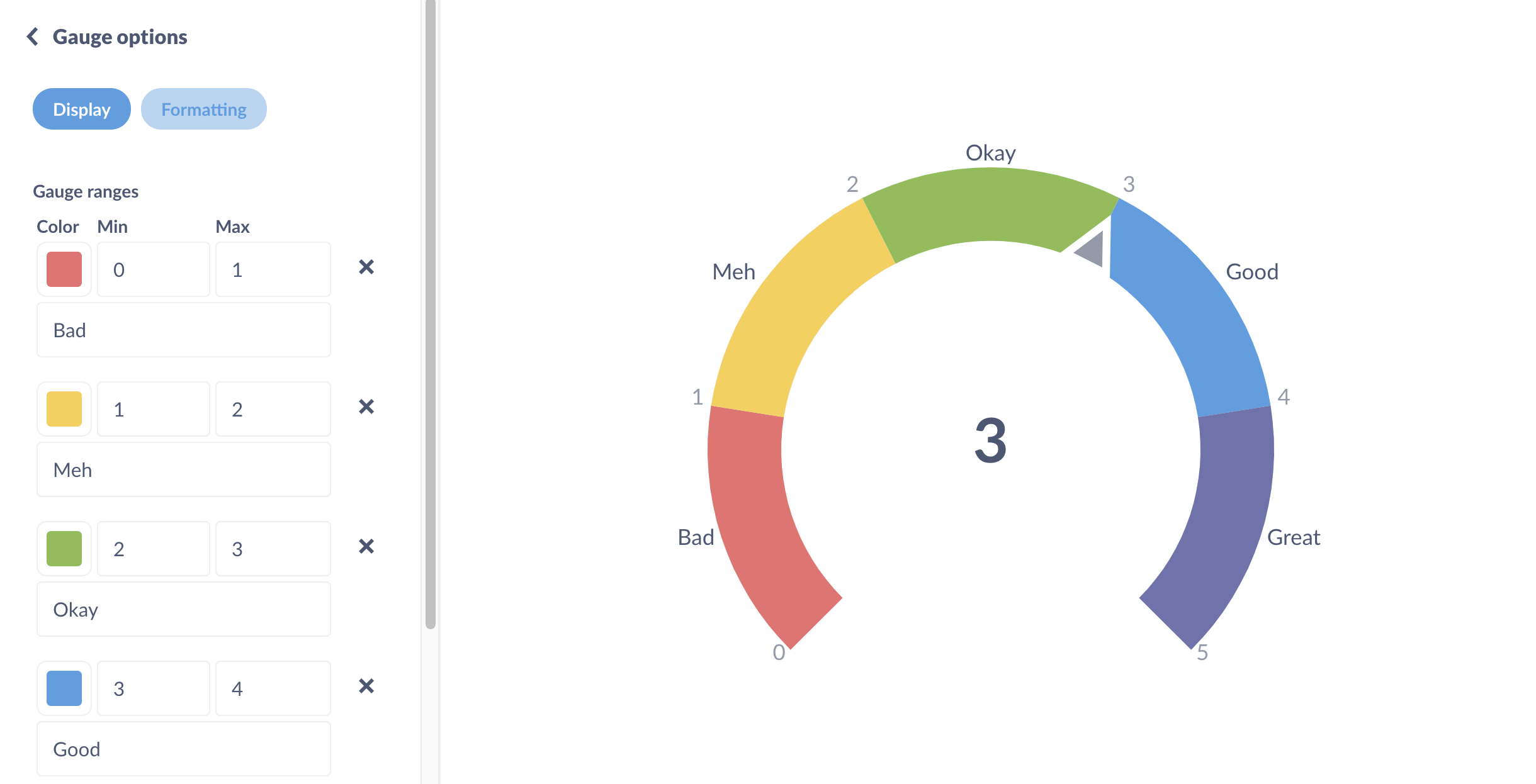
比较指标
我们经常希望看到多个值相互比较的情况。最常见的比较是单个度量随时间的表现(例如,上周与前一周的比较)。但您也会经常将度量与其他维度进行比较,例如不同产品类别的销售额。
静态比较
对于不会变化的度量,例如调查的回复或年度报告,您可以使用条形图(有时称为柱状图)比较值。如果您需要比较很多不同的项目,您应该尝试切换到行图,看看这是否能使条形图更易读。有关更多信息,请参阅掌握条形图可视化。
一个度量随时间变化
当您想比较和强调度量的两个顺序值时,例如本周的值与上周的值,您可以使用趋势图,它本质上是一个时间序列在一个框中,显示度量的当前值,以及该度量在您正在跟踪的任何间隔(上一个小时、天、周等)的先前值。
如果您不需要强调最近的增量,请考虑使用时间序列,以便人们可以看到度量随时间的形状(如果最近的数据不具有更大的趋势特征,则特别有用)。趋势也适用于团队每周查看一个度量并大致了解其行为的情况;趋势可视化是一种方便的方式,可以让他们了解最新数据,例如在电视上显示数据时。
折线图是时间序列的经典格式,但您也可以将序列值表示为条形图或面积图。
多个度量随时间变化
您可以在单个折线图上叠加两个时间序列,每条线共享 Y 轴。如果您的度量具有非常不同的刻度或测量单位(例如,美元与数量),那么您可以使用具有两个 Y 轴的组合图表,以突出这种差异。请注意两个 Y 轴:左侧是产品评级的平均值,右侧是订单计数。
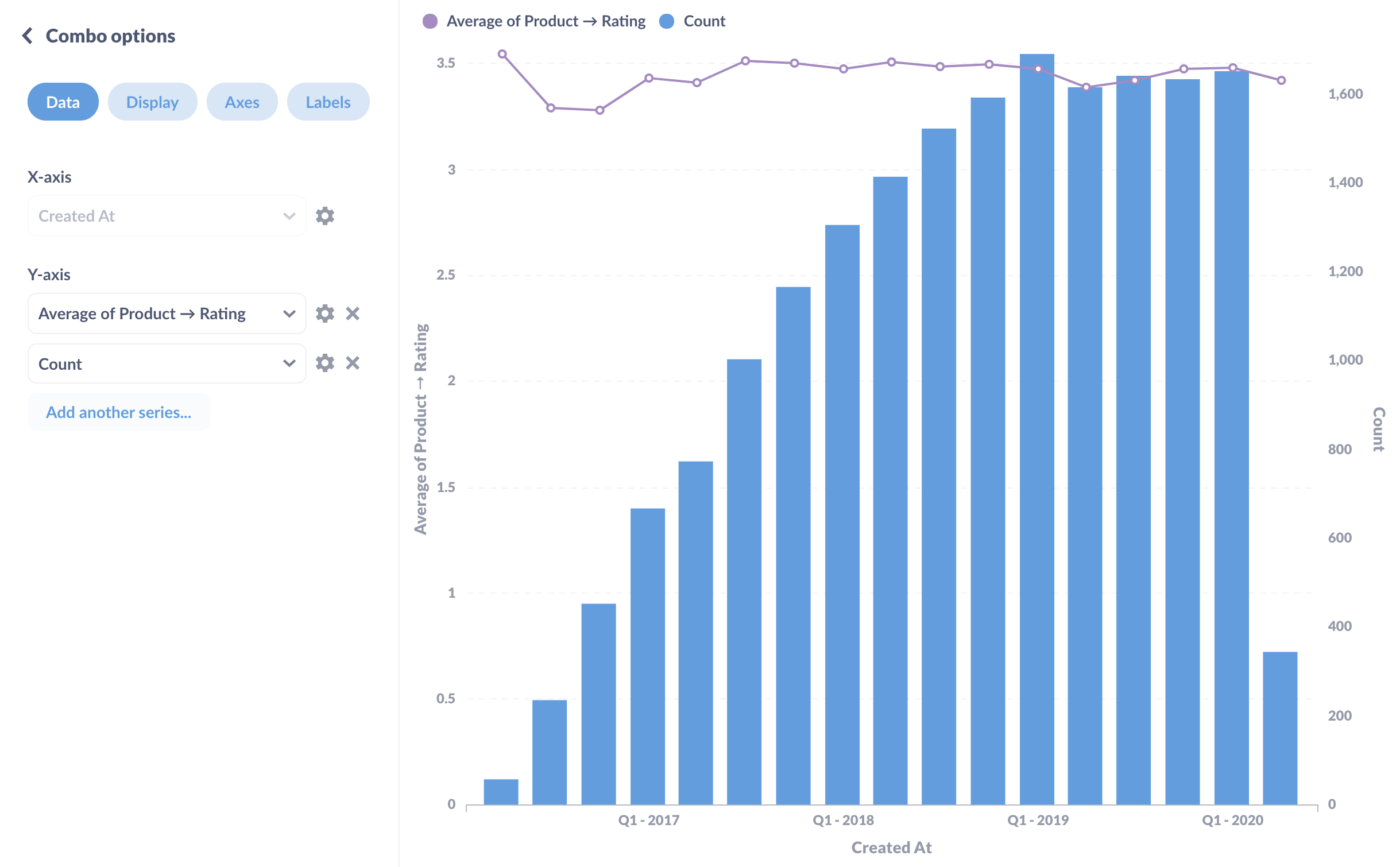
随时间变化的针对目标或基准
您需要做的就是向时间序列图表添加一条目标线。您还可以使用目标线设置警报,使其更加有用。
显示度量之间的关系
有时您会想了解两个不同的度量如何相关。
查看关系的基本方法是将一个变量沿 X 轴绘制,另一个变量沿 Y 轴绘制,然后查看是否出现某种模式。这就是散点图。您通常会看到散点图与未汇总或聚合的数据一起使用,因此图表上的每个点都代表数据中的单个记录——单个条目、人物、会话、样本等。
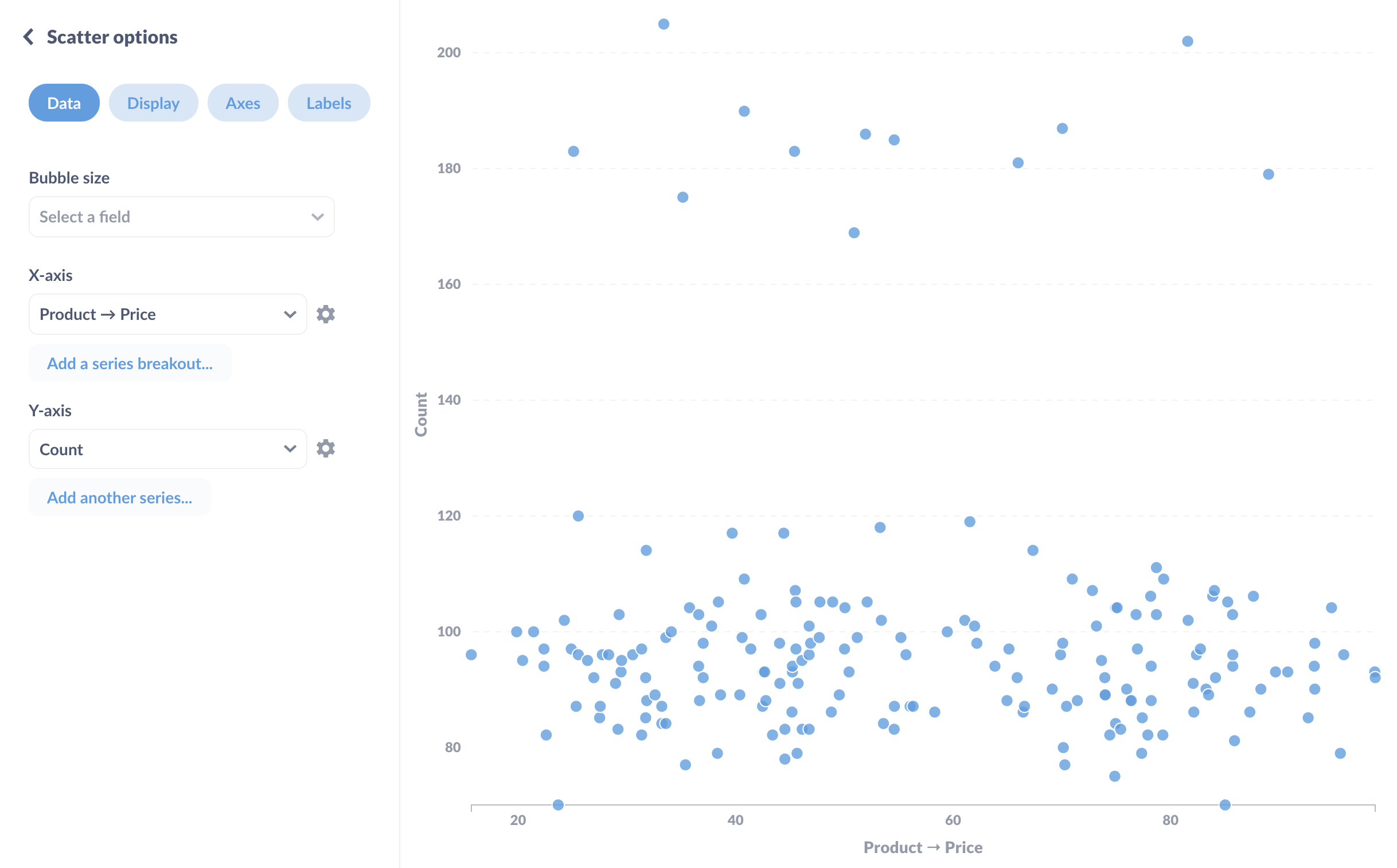
如果您想引入第三个变量,可以更改每个点的大小以反映附加变量的值,将散点图转换为**气泡图**。在这种情况下,我们告诉 Metabase 将点的大小设置为适合产品的平均评分。
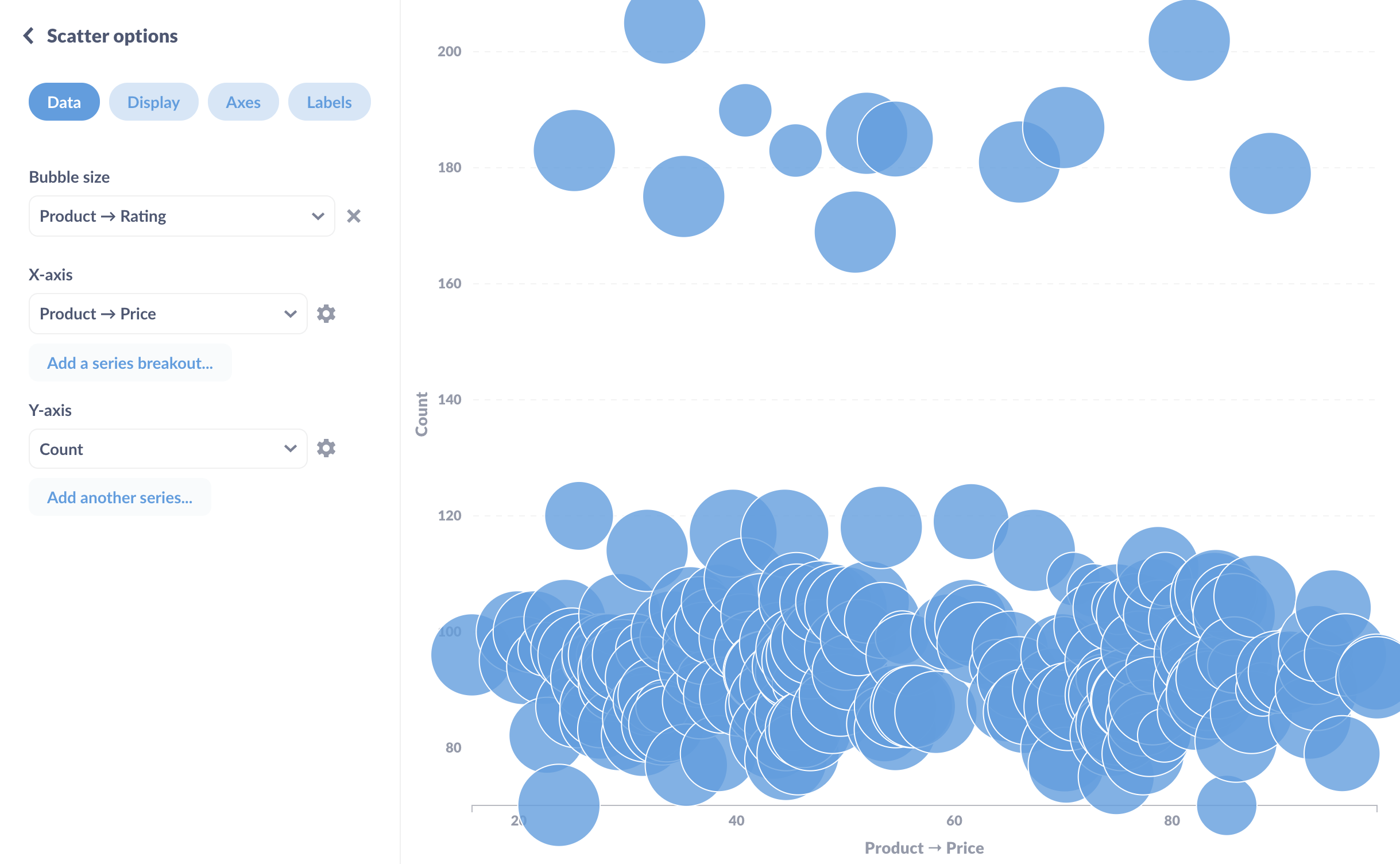
细分
细分显示度量的构成——例如,我们的销售额按类别细分的情况。
包含两到三个组或类别的度量
饼图或圆环图擅长显示两三个部分如何构成一个整体。饼图只适用于两三件事的原因是,超过这个数量人们就开始很难比较不同部分的相对比例。在这种情况下,最好使用条形图或行图。
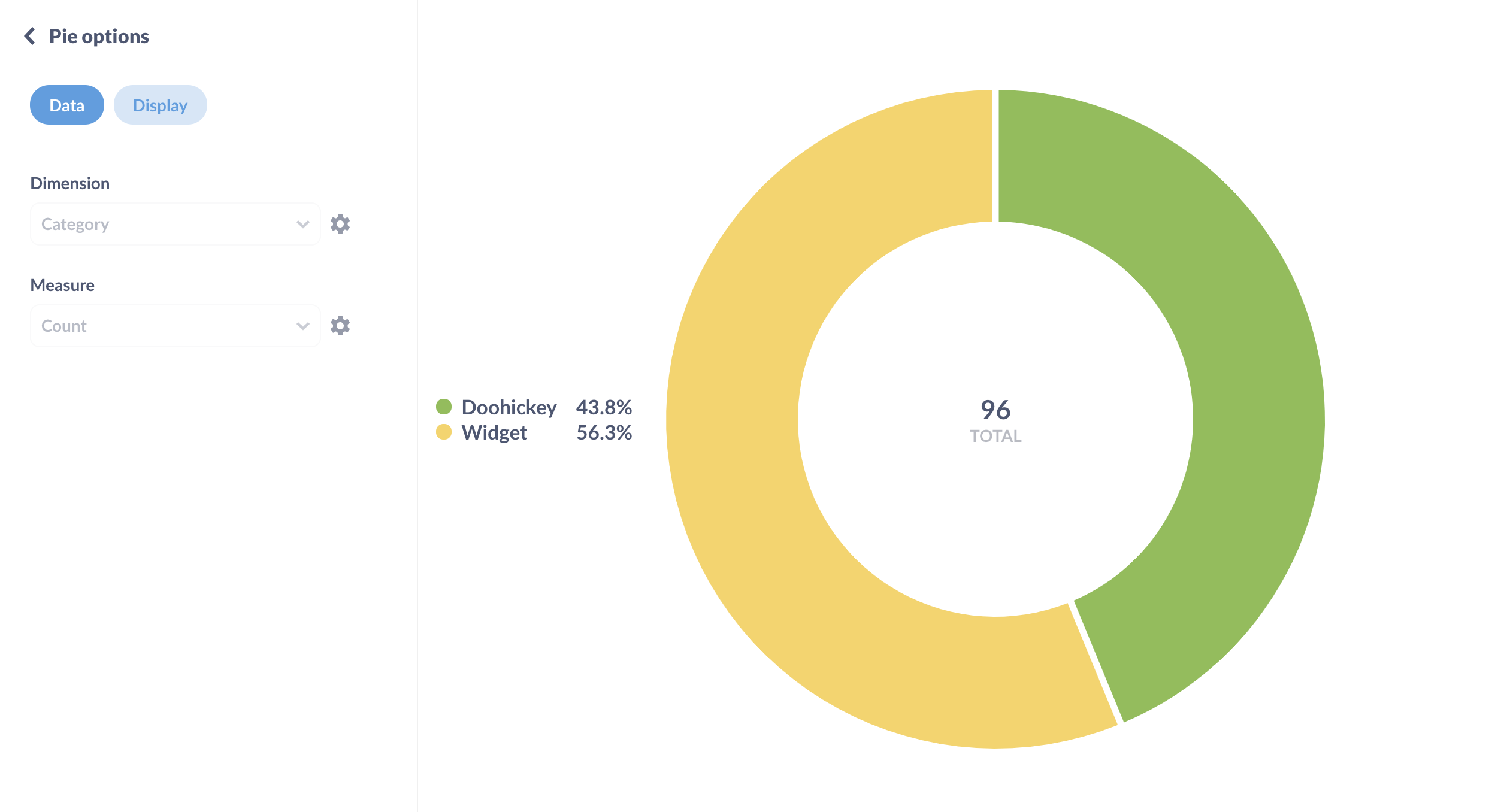
按累积值衡量的度量
如果您试图可视化累积,并且该值包含正负两部分,您将需要使用瀑布图。通过瀑布图,您可以在最右侧包含一个总计,以显示组成输入(即每个条形图)的累积值。
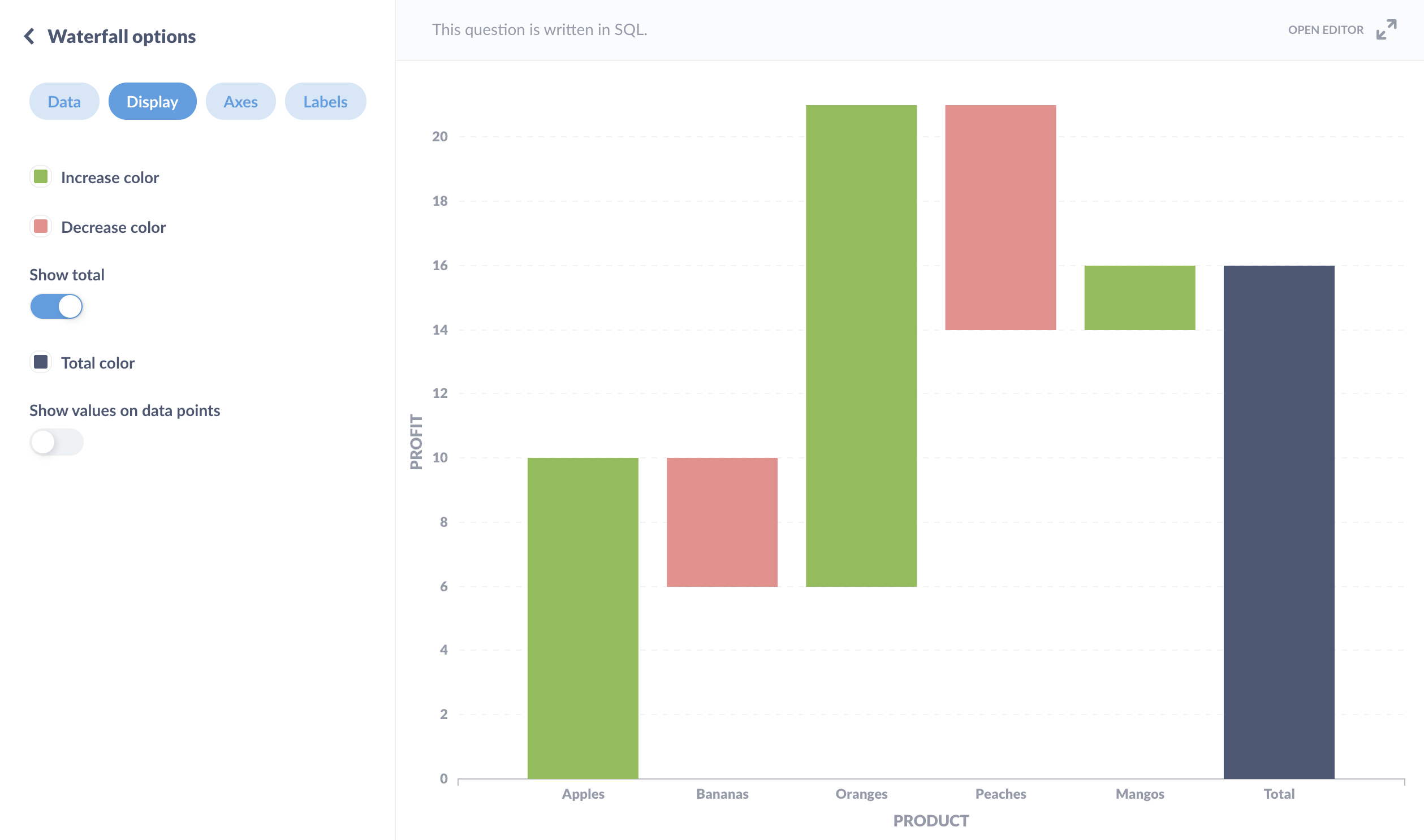
按顺序步骤衡量的度量
要查看值在某个过程中以及在哪个步骤中下降,您可以使用漏斗图。
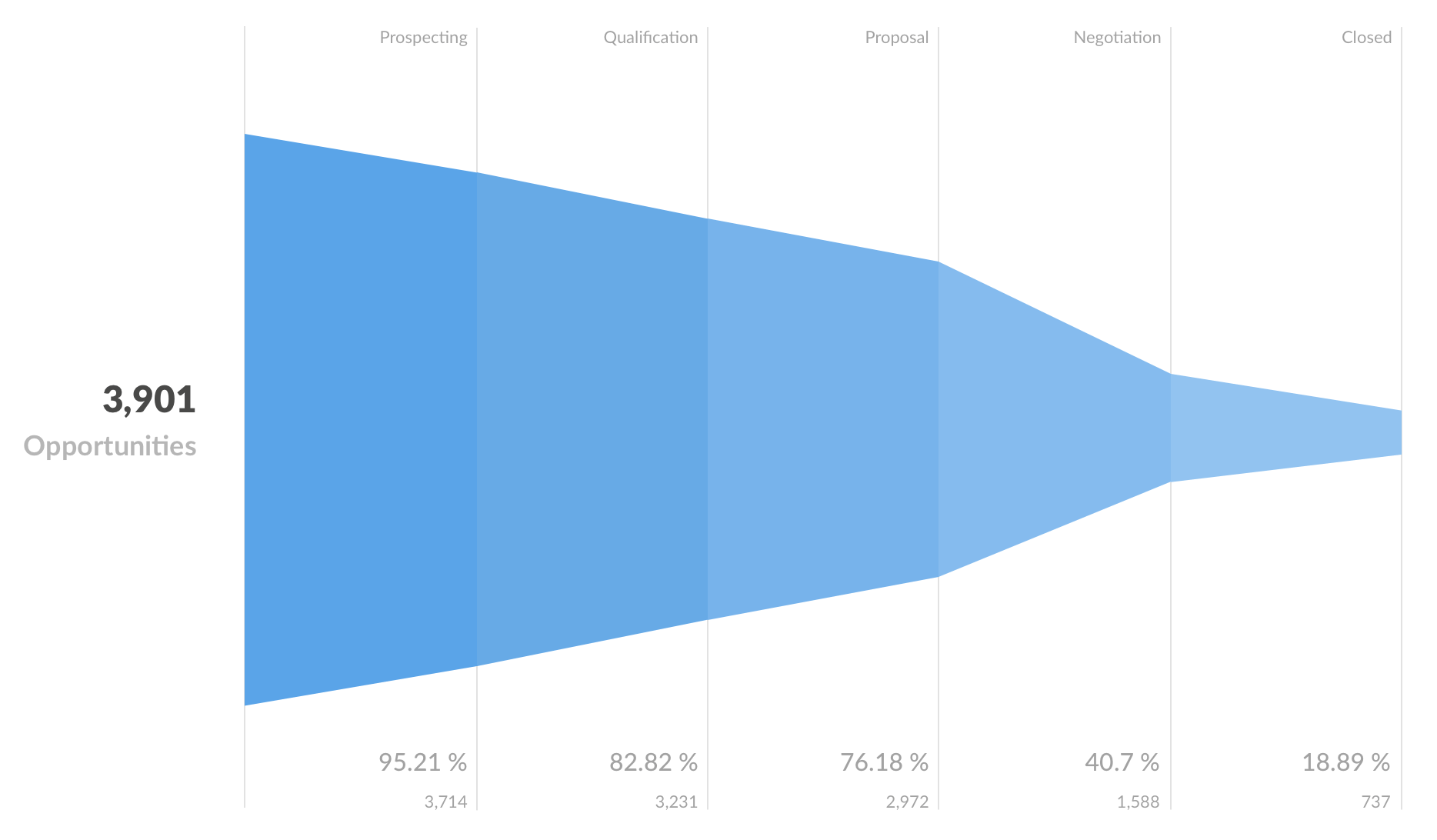
漏斗图还可以显示人口的构成,例如,一个起始人口,其中每个步骤都是进一步筛选该人口的教育水平:高中、学士、研究生等等。
您也可以使用条形图来绘制步骤。这里有一个巧妙的技巧:在仪表板上,您可以将标量组合起来形成条形图或漏斗图。您只需计算每个步骤的度量,然后将它们一起添加到仪表板卡片上(请记住按顺序添加每个步骤)。
随时间变化的分类细分
如果您需要显示数字随时间的变化情况,并显示该数字在每个时间段的构成,那么请考虑使用堆积面积图或堆积条形图。例如,假设我们想知道总收入(此处定义为 Order → Total 的总和),以及该收入如何在我们的四个产品类别 Doohickey、Gadget、Gizmo 和 Widget 之间分配。
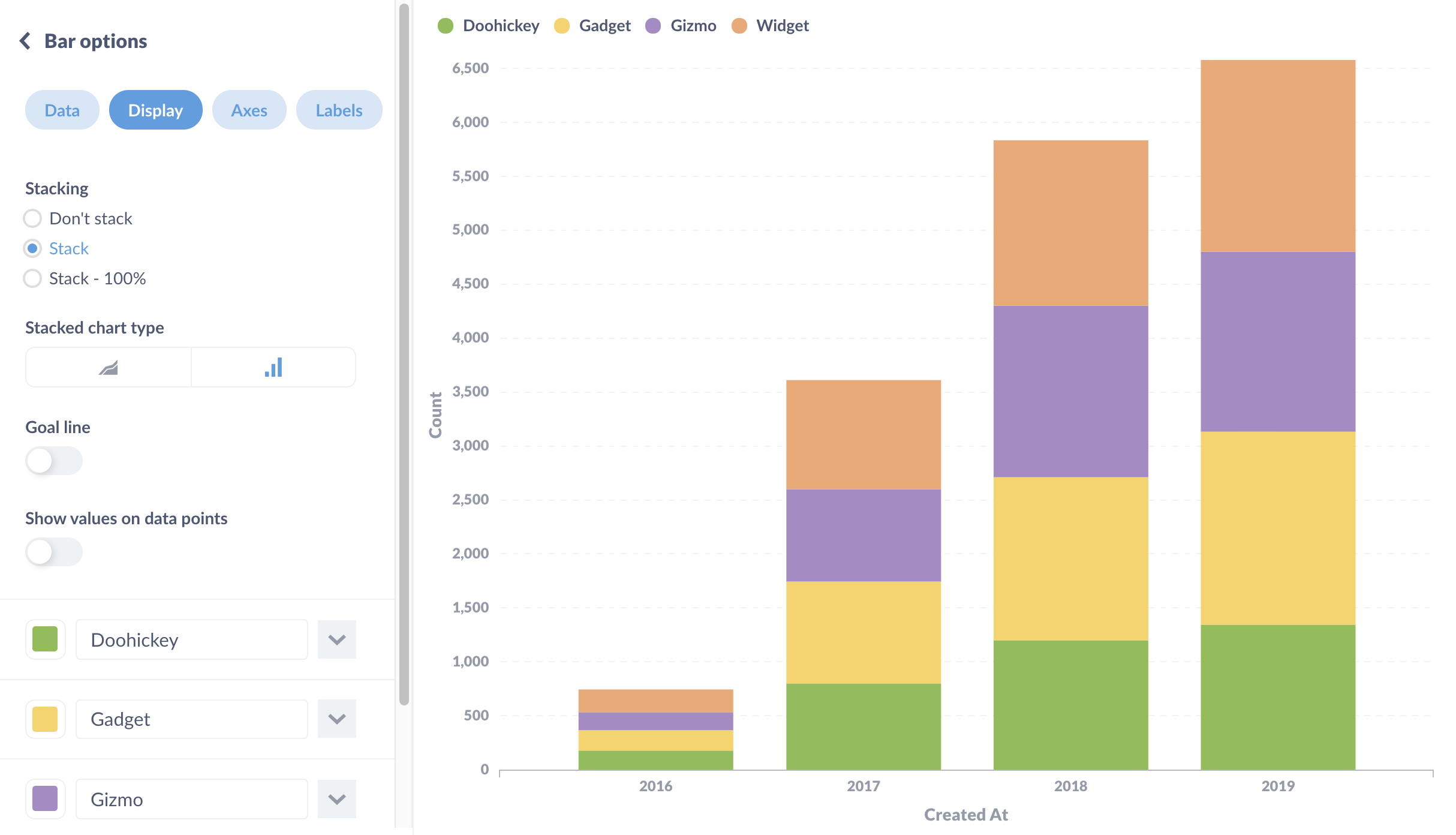
随时间变化的类别之间的相对变化
如果您只是想查看不同类别随时间变化的相对变化,而不管其数量如何,您可以使用设置为 100% 的堆积条形图。
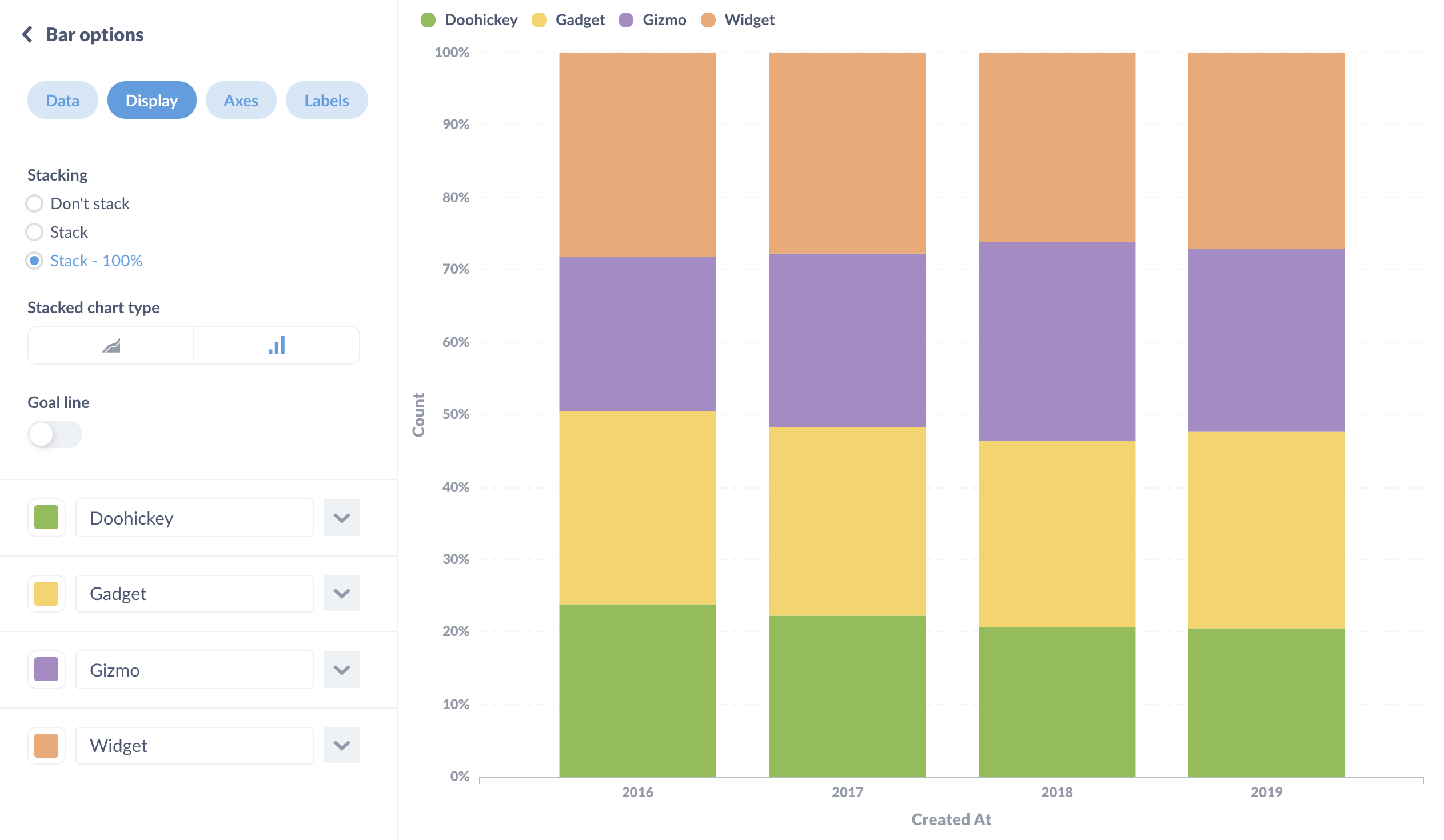
显示值在数字范围内的分布情况
经典的分布图是直方图,它基本上是一个将值分箱到范围内的堆积条形图,例如获取每个客户的年龄,将客户分成年龄范围,并计算每个年龄范围内的客户数量。直方图有助于深入了解人们可能购买的商品数量、他们可能购买的价格范围,甚至大多数人进行购买的年份。
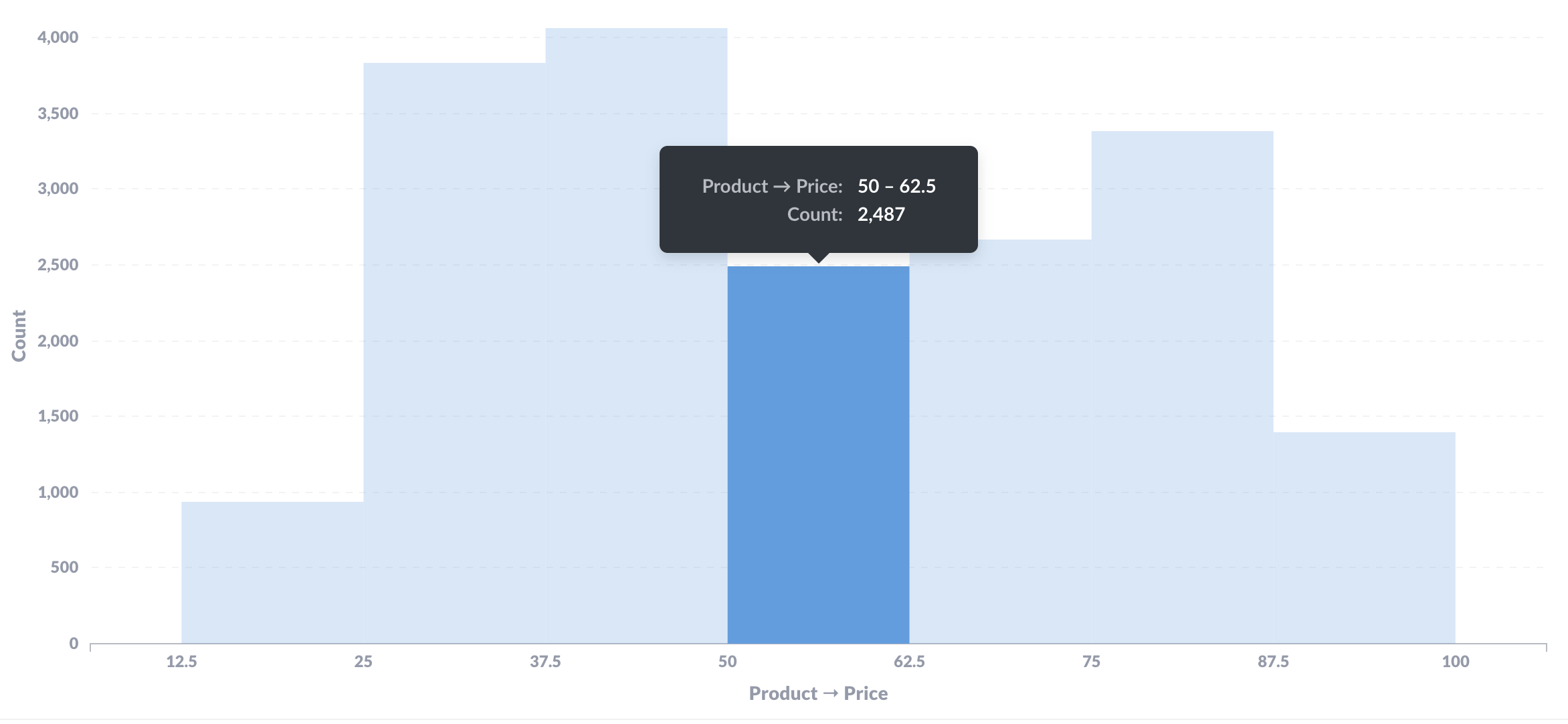
查看将数据可视化为直方图。
当您的数据包含地理维度时
那么,显然地图在这里会很有用,但是哪种地图呢?您真的需要地图,还是表格是更好的选择?
具体位置
如果您试图绘制个人或物品的具体位置,请使用标记地图。
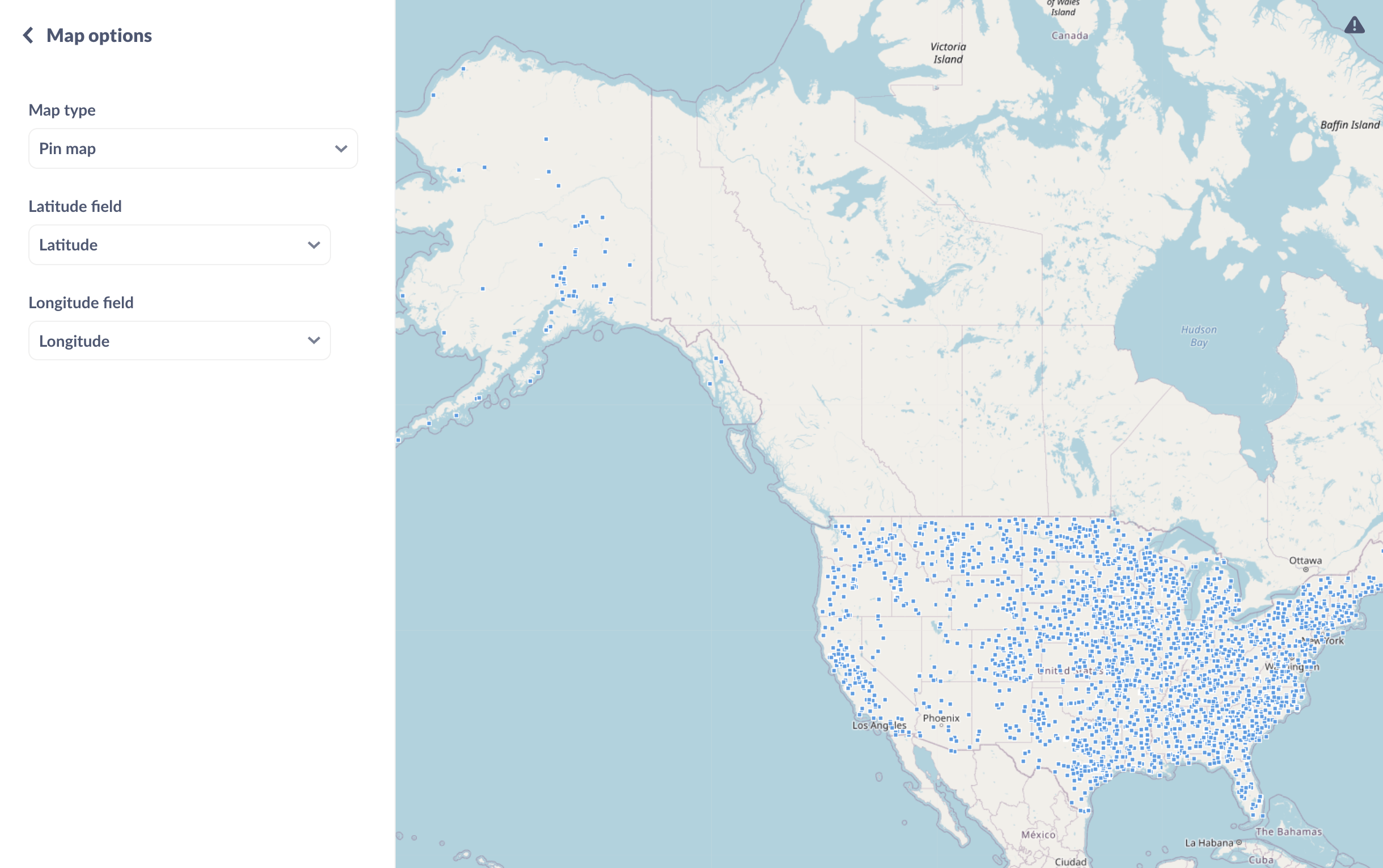
区域差异
如果您试图了解某个度量如何因国家或州等已定义区域而异,请使用区域地图(也称为等值线地图)。
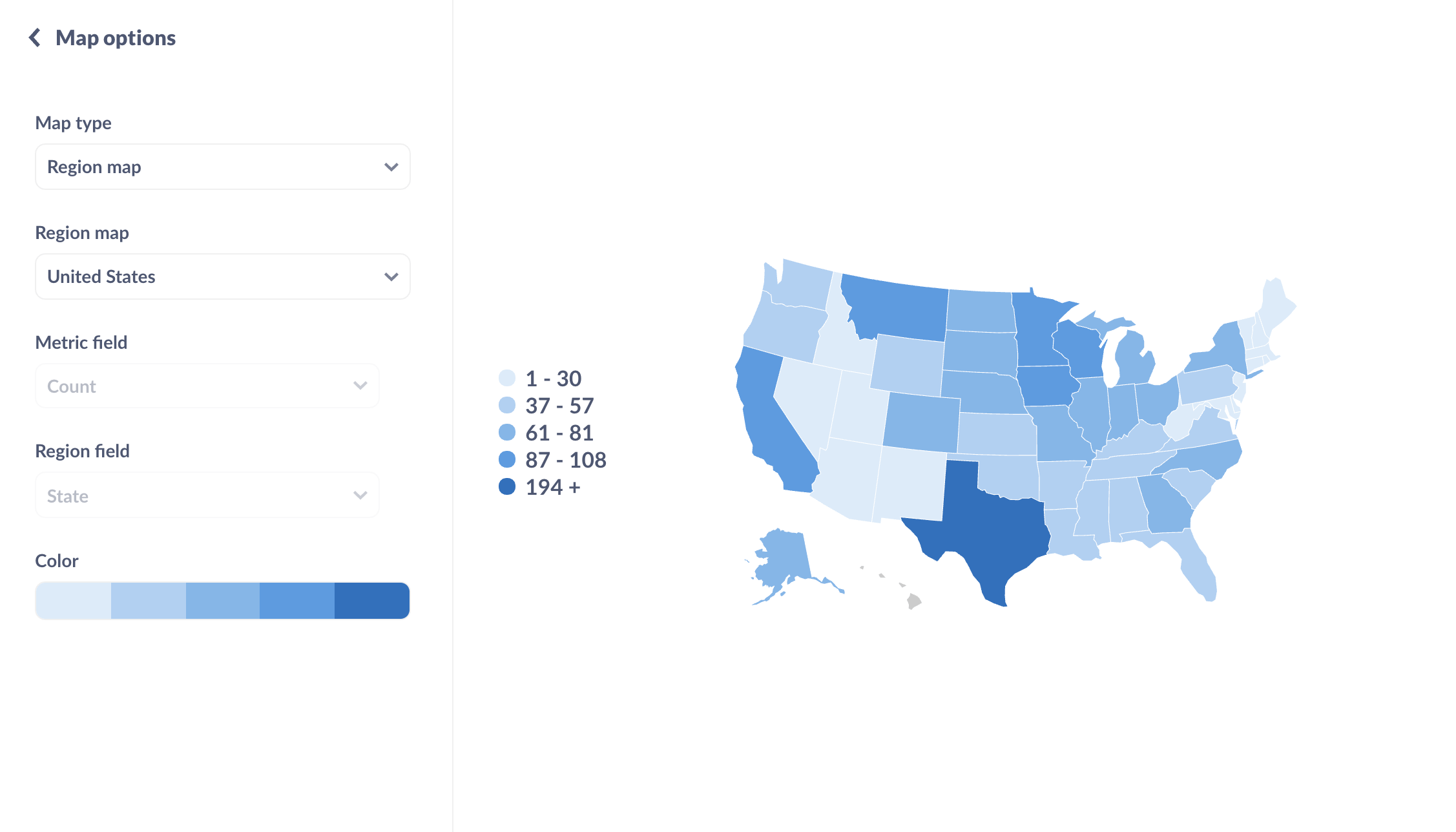
区域地图具有明确的边界(通常是政治边界),并根据值在总值范围内的相对位置进行着色。这些值被分箱,因此每个阴影对应一个箱(例如,一个箱可以是大于 50 但小于 100 的值)。
坐标分布
如果您对确切位置不那么感兴趣,而对热点更感兴趣,您可以对坐标进行分箱以创建网格地图。
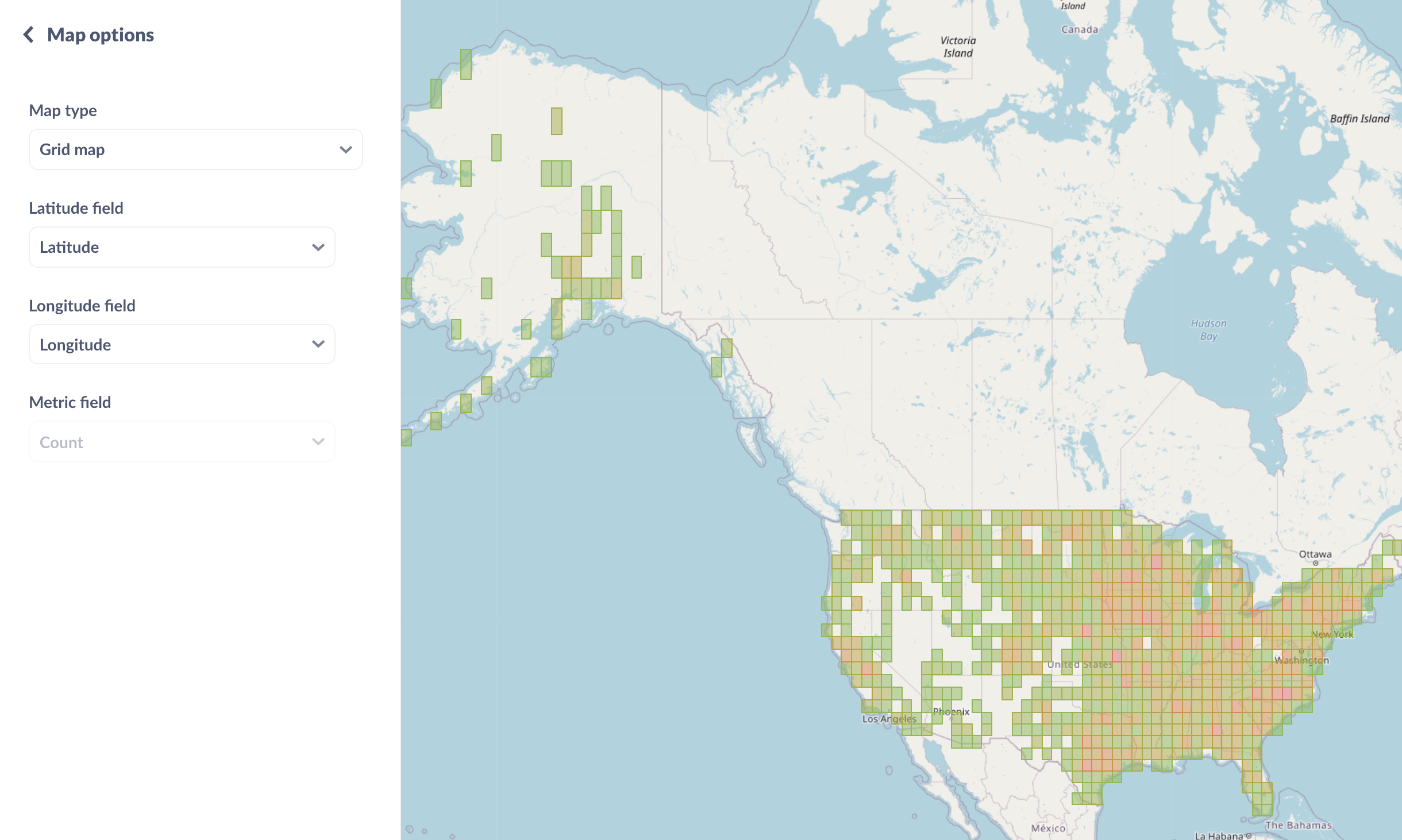 网格地图类似于热力图,它将位置分箱到覆盖地图的网格中,非常适合显示热点在哪里。
网格地图类似于热力图,它将位置分箱到覆盖地图的网格中,非常适合显示热点在哪里。
有关使用地图的更多信息,请参阅地图文档。
地图是最好的选择吗?
还有一些情况,地图并不有用。例如,如果您想查看各州根据某个值排名的情况,您可能希望将数据显示为表格,以便人们可以对数据进行排序并立即查看哪些州带来了最多的收入。也就是说,使用 Metabase,您始终可以将问题保存为地图,并将其留给查看者深入查看数据。
延伸阅读
确定图表后,就可以将它们添加到仪表板了。请查看BI 仪表板最佳实践。